Manual de instrucciones PALM TUNGSTEN 2 READER
Lastmanuals ofrece un servicio comunitario para compartir, de archivos en línea, de búsqueda de documentación relacionada con la utilización de materiales o programas: folleto, instrucciones, folleto de utilización, guía de instalación, manual técnico... ¡NO OLVIDES LEER LAS INSTRUCCIONES ANTES DE COMPRAR!
Si el contenido de este documento corresponde al folleto, instrucciones, lista de instrucción, de instalación o de utilización, al manual, al esquema de montaje o a la guía que compras, no dudes en telecargarlo. Lastmanuals te permite acceder fácilmente a la información de las instrucciones PALM TUNGSTEN 2 READER. Esperamos que el manual PALM TUNGSTEN 2 READER te sea útil.
Lastmanuals permite descargar las instrucciones PALM TUNGSTEN 2 READER.
Puedes descargar las siguientes instrucciones anexas a este producto:
Manual de resumen: instrucciones de uso PALM TUNGSTEN 2 READER
Las instrucciones detalladas para la utilización aparecen en la Guía del usuario.
[. . . ] Manual de PalmTM Reader
Copyright
© 2000-2002 Palm, Inc. Graffiti, HotSync, el logotipo de Palm OS y Palm OS son marcas registradas de Palm, Inc. El logotipo de HotSync y Palm son marcas registradas de Palm, Inc. . Las demás marcas son marcas comerciales o marcas registradas de sus respectivos propietarios.
Renuncia y restricción de responsabilidad
Palm, Inc. [. . . ] El equivalente de menú es Invertir pantalla en el menú Opciones.
Icono Información : muestra el cuadro de diálogo Información sobre el libro. Consulte "Ver información sobre un libro" en el Capítulo 3 para obtener más información. El equivalente de menú es Información sobre el libro en el menú Opciones. Icono Reloj/Pila Icono Atrás :
muestra la hora y el estado de carga de la pila.
: le permite volver al lugar donde se encontraba en el eBook antes
de tocar en un hiperenlace. El equivalente de menú es Atrás en el menú Ir.
Utilizar los comandos del menú Ir para desplazarse
El menú Ir contiene varias opciones de comando que le permiten desplazarse por un eBook.
Para utilizar los comandos del menú Ir para desplazarse:
1. Toque en Ir y, a continuación, toque en uno de los siguientes comandos:
Ir a la página
Muestra el cuadro de diálogo de la barra de avance. Introduzca el número de la página a la que desee desplazarse. También puede arrastrar el borde de la barra de avance hasta que se indique el número de la página que desea. Seleccione un elemento en la lista de selección Contenido y, después, toque en Ir a. Le lleva de vuelta al lugar del eBook donde se encontraba antes de tocar en un hiperenlace.
Ir al capítulo
Ir al principio Ir al final Atrás
13
Capítulo 2 Utilización de la aplicación PalmTM Reader
Utilizar los comandos Buscar y Buscar otra vez
Si desea buscar texto específico, utilice los comandos Buscar y Buscar otra vez.
Al tocar en Buscar en el menú Ir, aparecerá un cuadro de diálogo que le avisará que la búsqueda de texto en libros grandes puede tardar mucho tiempo. Puede inhabilitar el cuadro de diálogo Mostrar advertencia de búsqueda en el cuadro de diálogo Preferencias de Palm Reader.
NOTA
Para buscar palabras específicas en cualquier parte de un eBook:
1. Toque en Ir y, a continuación, en Buscar. Escriba el texto que desee buscar en el campo Buscar. Para buscar el texto en cualquier parte del eBook, deje desactivada la casilla de verificación. Para buscar el texto entre la página actual y el final del libro, toque en la casilla para activarla.
4.
Toque en Buscar.
Para repetir la búsqueda del mismo texto, utilice el comando Buscar otra vez del menú Ir.
Utilizar marcadores
Los marcadores le permiten señalar un lugar de un eBook de forma parecida a cuando se inserta un marcador de papel en un libro convencional. Puede utilizar un marcador para saltar a esa página.
Crear marcadores
Cuando se crea un marcador, se muestra como una esquina doblada en la parte superior derecha de la página. La forma más rápida y sencilla de crear un marcador es utilizar el navegador o tocar en la esquina superior derecha de la página.
14
Utilizar notas
Para crear un marcador sin abandonar la pantalla de texto:
Pulse Seleccionar en el navegador para establecer un marcador en la página actual.
NOTA Si ya existe un marcador en la página actual, al pulsar Seleccionar en el
navegador se elimina el marcador.
Buscar marcadores
Los marcadores se utilizan para buscar rápidamente un lugar de un eBook. La forma más sencilla de buscar un marcador es tocar en el icono Marcadores.
Para buscar un marcador:
Toque en el icono Marcadores
de la barra de herramientas.
Eliminar marcadores
La forma más sencilla de eliminar un marcador que ya no se necesita es tocar sobre él o utilizar el navegador.
Para eliminar el marcador en la pantalla de texto:
Pulse Seleccionar en el navegador para eliminar el marcador de la página actual.
NOTA Si no existe ningún marcador en la página actual, al pulsar Seleccionar en el
navegador se agrega un marcador.
Utilizar notas
NOTA
Anteriormente, las notas se denominaban anotaciones.
Las notas sirven para marcar el texto de un eBook con comentarios. Al igual que los marcadores, las notas se pueden utilizar para saltar directamente a una página. Puede exportar las notas a un archivo que se puede leer en el Bloc de notas. Esta función le permite tomar notas en un eBook y exportarlas como un solo archivo. Consulte el apartado "Exportar notas"más adelante en esta sección. [. . . ] Esta opción le permite ejecutar la aplicación Palm Reader de forma silenciosa.
26
Preferencias del Palm Reader
Pasar página en pantalla:
controla si al tocar en la parte de texto de la pantalla se pasa de página. Si desactiva esta opción, deberá utilizar los botones Arriba/ Izquierda. del navegador para pasar las páginas.
Aunque esta opción esté desactivada, los iconos de la barra de herramientas y los hiperenlaces siguen respondiendo al tocarlos.
NOTA
Pasar página con indic. sonora:
controla si se emite un sonido al tocar en una página. [. . . ]
CONDICIONES PARA DESCARGAR LAS INSTRUCCIONES PALM TUNGSTEN 2 READER Lastmanuals ofrece un servicio comunitario para compartir, de archivos en línea, de búsqueda de documentación relacionada con la utilización de materiales o programas: folleto, instrucciones, folleto de utilización, guía de instalación, manual técnico...

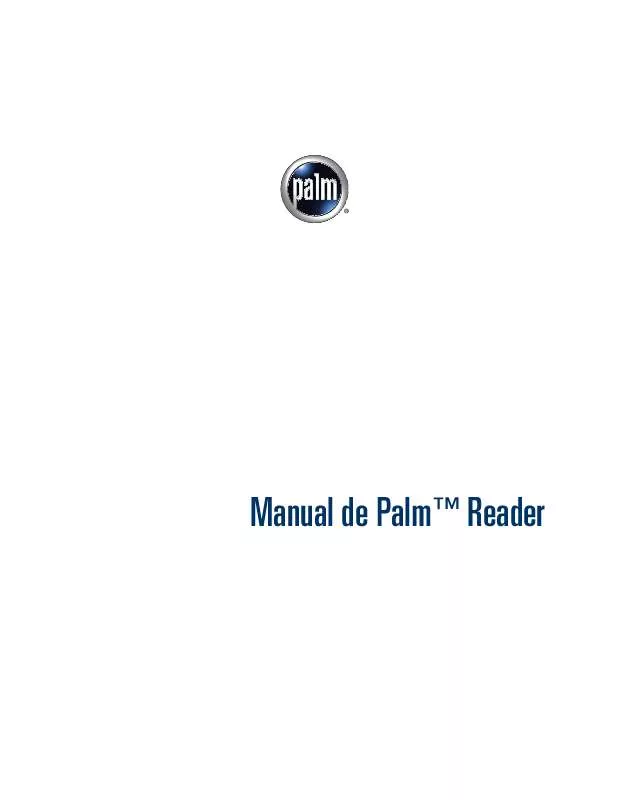
 PALM TUNGSTEN 2 READER (402 ko)
PALM TUNGSTEN 2 READER (402 ko)
